реклама
Microsoft OneDrive, облачното решение за съхранение и споделяне, вградено в Windows 10, продължава да расте. Сега тя е по-добре интегрирана в ОС и придобива функции донякъде редовно.
Една от най-новите е способността му да архивира определени папки извън OneDrive. Това помага да се реши една от най-големите точки на болка при облачно съхранение - че той само синхронизира данни, които поставяте в конкретната му папка.
Ето как да направите резервно копие на най-важните външни папки с OneDrive.
Как да архивирате папките на работния си плот, снимки и документи с помощта на OneDrive
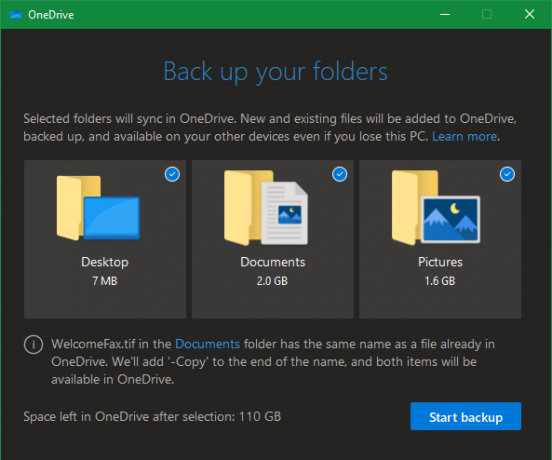
- Щракнете върху иконата OneDrive в системната лента в долния десен ъгъл на екрана (може да се наложи да разширите тази област с помощта на иконата със стрелка). Изберете Още> Настройки.
- Направо към резервно копие и щракнете върху Управление на архивирането бутон за достъп до тази функция.
- След това ще видите a Архивирайте папките си екран. Тук можете да изберете да архивирате вашата работен плот, Документи, и Снимки папки. Ако имате елементи в тези папки, които причиняват проблем, ще видите сигнал и няма да можете да продължите, докато не се погрижите за тях. виждам Страница за помощ на Microsoft за тази функция за преглед на невалидни файлове.
- Един от най-често срещаните проблеми е, че OneDrive не може да архивира PST файлове.
- Прегледайте Място, оставено в OneDrive след избор и се уверете, че сте доволни от това как използвате пространството си. Кликнете Започнете архивиране и OneDrive ще започне да синхронизира тези папки.
След като OneDrive качи съдържанието на тези папки, можете да получите достъп до тях от всяко място, от което влезете в OneDrive. Това включва приложенията на вашия телефон, уеб портала и други компютри. Всъщност активирането на това на два компютъра ще синхронизира съдържанието на всяка папка. Ако се натъкнете на синхронизиране на проблеми с OneDrive и Windows 10, вижте тези лесни корекции.
По същество това ви позволява да синхронизирате най-важните си файлове с OneDrive, дори и да не са в папката на приложението. Можете да направите това още по-полезно чрез преместване на вашите потребителски папки до всяко място, което харесвате в Windows 10.
Удобно е, но все пак препоръчваме подходящо резервно решение, за да защитите наистина вашите файлове. Синхронизирането в облачно съхранение като това не е перфектно решение за архивиране, защото ще синхронизира и грешки. Погледнете Macrium Reflect Macrium Reflect: Преглед на безплатния инструмент за архивиране на WindowsРезервните копия са критични, но добрите инструменти за архивиране на Windows могат да бъдат скъпи. Macrium Reflect ви позволява да архивирате компютъра си за нулева цена. Прочетете още , лесен инструмент за архивиране за всеки.
Бен е заместник-редактор и мениджър на спонсорирани публикации в MakeUseOf. Той притежава B.S. в компютърни информационни системи от Гроув Сити Колидж, където завършва Cum Laude и с отличие в специалността си. Той обича да помага на другите и страстно се отнася към видеоигрите като медия.